Исправить ошибку Valorant TPM 2.0 в Windows 11 — TechCult
Разное / / April 18, 2023
Обновление до Windows 11 может привести к ошибке Valorant TPM 2.0 при запуске игры. У нас есть подробное руководство по исправлению этой ошибки Valorant TPM 2.0 в Windows 11. Прочтите эту статью до конца, чтобы вернуться к игре без перерывов.
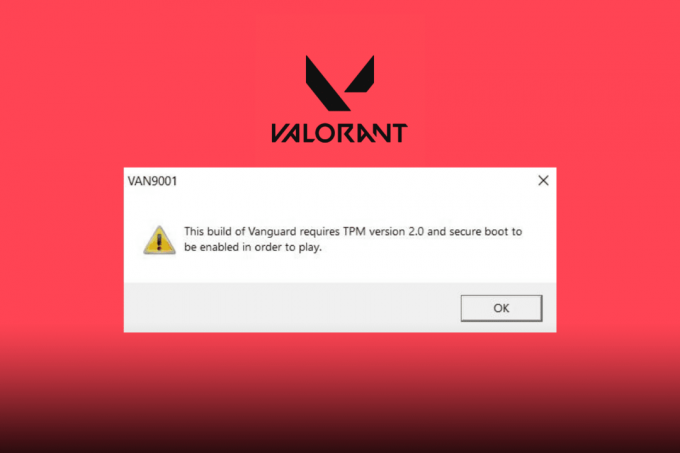
Оглавление
Как исправить ошибку Valorant TPM 2.0 в Windows 11
Прочтите статью до конца, чтобы исправить ошибку Valorant TMP 2.0 на ПК с Windows 11.
Быстрый ответ
Попробуйте обновить ОС Windows 11. Перейти к Windows
Настройки > Центр обновления Windows, затем нажмите на Проверить наличие обновлений и следуйте инструкциям по обновлению Windows.
Что вызывает ошибку TPM 2.0 в Valorant?
Во-первых, давайте определим TPM 2.0 и почему это так важно. TPM 2.0 означает Доверенный платформенный модуль 2.0, аппаратная функция безопасности, которая помогает защитить конфиденциальную информацию на вашем компьютере, такую как пароли и ключи шифрования. Он предназначен для повышения безопасности системы и данных, что особенно важно, когда речь идет об играх и онлайн-безопасности. Riot Games всегда стремилась устранить читерство и предложить наилучшую игровую среду. И Vanguard от Riot — одна из лучших античит-систем. С добавлением этих двух элементов в список минимальных требований игрокам будет намного сложнее обманывать в игре из-за принудительного дополнительного уровня безопасности. Теперь давайте рассмотрим возможные причины ошибки TPM 2.0 в Valorant:
- TPM 2.0 и безопасная загрузка не включены: Если вы хотите играть в Valorant на Windows 11, вам понадобится Secure Boot и TPM 2.0. Если какая-либо из функций не работает, Valorant не будет работать в вашей системе. Безопасная загрузка — это одна из новых функций Unified Extensible Firmware Interface (UEFI), которая защищает пользователей от угроз безопасности. TPM 2.0 — это аппаратная мера безопасности, необходимая для запуска Windows 11. Чтобы играть в Valorant, должны быть включены и TPM 2.0, и безопасная загрузка, и если они отключены, вы получите сообщение об ошибке TPM 2.0.
- Чип TPM 2.0 отсутствует: Вы можете столкнуться с ошибкой TPM 2.0, если на вашем компьютере отсутствует микросхема TPM 2.0. К сожалению, в этом случае единственным вариантом является переход на более новый компьютер с чипом TPM 2.0.
- Конфликты с другими программами: Некоторые программы, такие как антивирусы или брандмауэры, могут конфликтовать с чипом TPM 2.0 и вызывать эту ошибку. Пользователи могут попробовать временно отключить антивирусное программное обеспечение или брандмауэр, чтобы посмотреть, решит ли это проблему.
Ошибка TPM 2.0 в Valorant может быть вызвана различными факторами, но есть несколько решений, которые можно попробовать, и которые мы обсудим позже в этой статье. Теперь давайте узнаем, почему Valorant говорит, что мне нужен TPM 2.0, когда у меня уже есть?
Почему Valorant говорит, что мне нужен TPM 2.0, когда он у меня уже есть?
Ошибка TPM 2.0 может помешать вам играть в Valorant. Отличие этой ошибки от других ошибок в Valorant заключается в том, что вы даже не можете открыть Valorant с этой проблемой загрузки. Поскольку вы узнали о возможных причинах этой ошибки Valorant TPM 2.0, для нее требуется, чтобы TPM 2.0 и безопасная загрузка были включены в вашей Windows. 11, поэтому, если в вашей системе уже есть TPM 2.0, все, что вам нужно сделать, это проверить, включены ли ваши TP 2.0 и безопасная загрузка, как обсуждалось. ранее. И именно по этой причине вы сталкиваетесь с этой ошибкой, даже если у вас есть TPM 2.0.
Теперь пришло время узнать о некоторых простых исправлениях этой ошибки, поэтому давайте сразу перейдем к следующему разделу, посвященному исправлению ошибки Valorant TPM 2.0 в Windows 11.
Эта ошибка TPM 2.0 может раздражать и мешать вам наслаждаться игрой. Но не бойтесь, мы дали вам несколько советов по устранению и устранению этой проблемы, вот они.
Метод 1: основные методы устранения неполадок
Вот несколько основных шагов, которые необходимо предпринять, если вы столкнулись с ошибкой в Valorant.
1А. Перезапустите клиент Riot.
Большинство игроков рекомендуют закрыть и перезапустить Riot Client или Valorant несколько раз, чтобы проверить, сохраняется ли ошибка. Чтобы перезапустить игру, следуйте инструкциям в нашем Как перезапустить клиент Valorant Riot в Windows 10 гид.
1Б. Запустите Valorant в режиме администратора
Это очень просто, все, что вам нужно сделать, это выполнить следующие шаги:
1. Щелкните правой кнопкой мыши доблестный и выберите Запустить от имени администратора.

Способ 2. Включить доверенный платформенный модуль 2.0
Чтобы проверить, включен ли TPM 2.0 на устройстве с Windows 11, выполните следующие действия:
Примечание: Прежде чем включать их, убедитесь, что ваше устройство поддерживает TPM 2.0 и безопасную загрузку. Технические характеристики вашего устройства можно найти на веб-сайте производителя или в инструкции к устройству.
1. Нажимать Виндовс + Рключи вместе, чтобы открыть Бегать диалоговое окно.
2. Тип tpm.msc и нажмите на ХОРОШО.

Если TPM уже включен, появится сообщение о том, что TPM готов к использованию будет появляться. Если TPM не включен, появится сообщение о том, что Не удается найти совместимый TPM будет появляться.
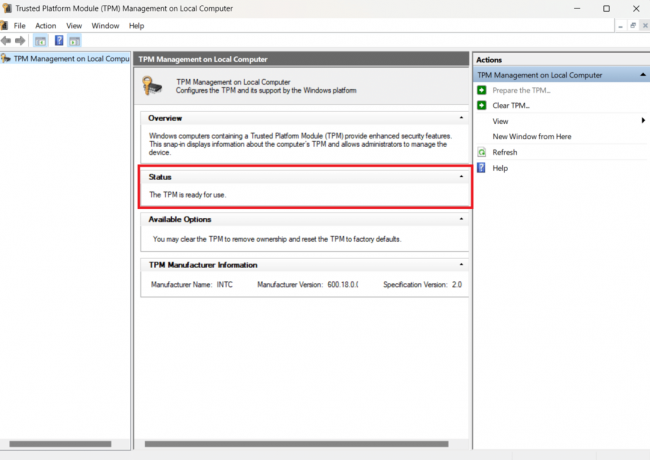
Читайте также:Как использовать цифровую вибрацию в Valorant
Способ 3. Включите TPM 2.0 и безопасную загрузку
В этом методе, когда вы перезагружаете компьютер, вы должны включить TPM 2.0 и безопасную загрузку в настройках BIOS. Перед загрузкой ПК вы можете настроить материнскую плату и систему с помощью меню BIOS. Прежде чем продолжить, рекомендуется просмотреть меню настроек BIOS для вашей материнской платы. Вы должны самостоятельно перемещаться по меню, чтобы включить TPM 2.0 и безопасную загрузку. Вот шаги, чтобы проверить информацию о производителе и модели вашей материнской платы:
1. Тип команда в Windows панель поиска и нажмите Входить ключ, открыть Командная строка.

2. Введите следующую команду плинтус wmic получить продукт, производитель в командной строке. Отобразится производитель и модель вашей материнской платы. Как показано ниже.
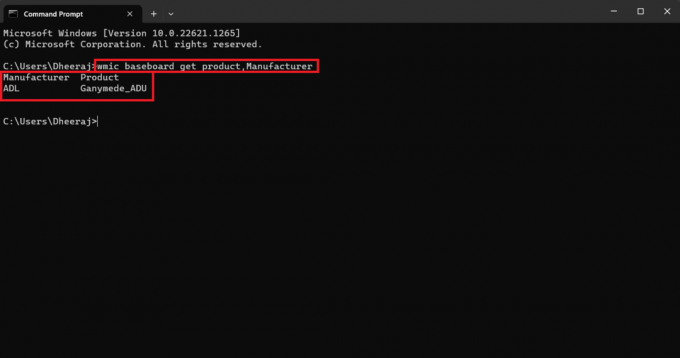
Теперь выполните следующие шаги, чтобы включить TPM 2.0 и безопасную загрузку:
Примечание: Меню могут различаться в зависимости от производителя и модели вашей материнской платы, поэтому перед внесением каких-либо изменений, поищите настройки для вашей материнской платы на сайте производителя или в описании устройства. руководство.
1. Перезапуск ваш ПК.
2. Вы можете увидеть заставку экрана, чтобы определить, какую клавишу нажать для входа. режим настройки, и каждая система брендов определяет, с какими ключами они связаны.
Вот список настроек ключей BIOS в соответствии с их брендами.
- Делл: F2 или F12.
- HP: ESC или F10.
- Асер: F2 или Удалить.
- Асус: F2 или Удалить.
- Леново: Ф1 или Ф2.
- MSI: Удалить.
- Тошиба: Ф2.
- Samsung: Ф2.
3. Однажды в БИОС меню, перейдите в Безопасная загрузка и Доверенный платформенный модуль 2.0 настройки и давать возможность их.

Способ 4: обновить Windows
Всегда полезно проверять все доступные обновления Windows. Если вы используете устаревшую версию Windows, это может привести к ошибке TPM 2.0. Таким образом, чтобы предотвратить эту или любую другую ошибку, вы должны обновить Windows до последней доступной версии. Для этого прочитайте наше руководство по Как загрузить и установить обновления в Windows 11.
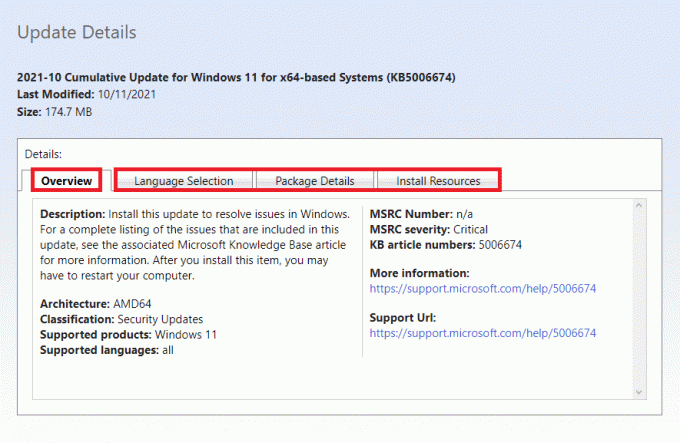
Читайте также:Как исправить падение FPS в Valorant
Способ 5: отключить автоматическую загрузку Discord
Мы знаем, что это может показаться странным, но отключение автоматической загрузки Discord иногда может помочь вам избавиться от ошибки TPM 2.0 и вернуть вас в игру. Итак, вот шаги, чтобы отключить автоматическую загрузку Discord:
1. Запуск Раздор на вашем ПК.
2. Нажать на механизм значок для доступа к настройкам Discord.
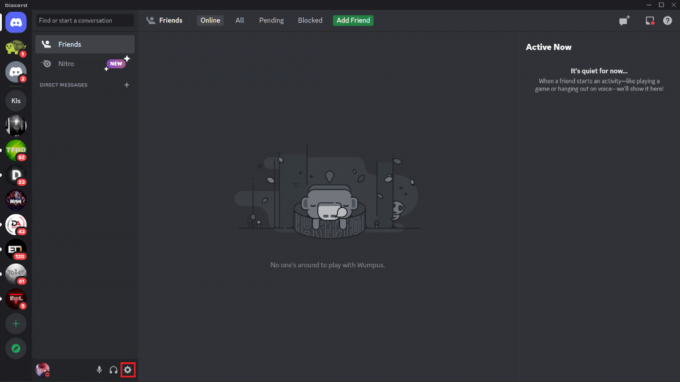
3. Прокрутите вниз и нажмите на Настройки Windows в левом меню.
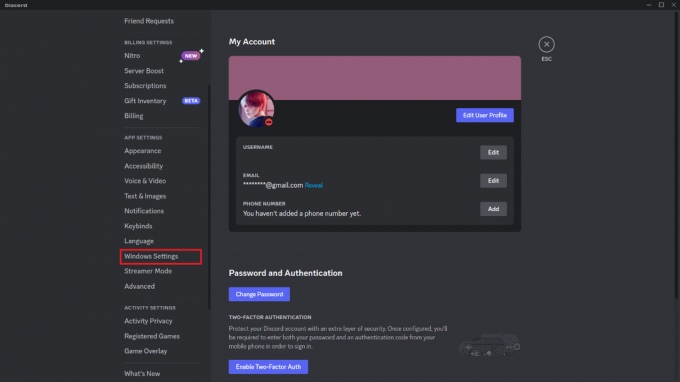
4. Переключить Открыть раздор выключатель выключенный, если он включен.

Закрыть и перезапуск ваш компьютер, а затем запустите Valorant, ошибка должна исчезнуть.
Способ 6: закрыть все процессы, связанные с Valorant
Еще одна вещь, которую вы можете сделать, это выйти из игры и завершить все ее процессы с помощью диспетчера задач. Чтобы узнать, как закрыть любые фоновые процессы или программы. Чтобы завершить задачу, выполните следующие действия:
1. Запуск Диспетчер задач на вашем ПК с Windows.
2. В диспетчере задач на вкладке «Процессы» перейдите к доблестный.
3. Щелкните правой кнопкой мыши на доблестный.
4. Во всплывающем меню нажмите на Завершить задачу.
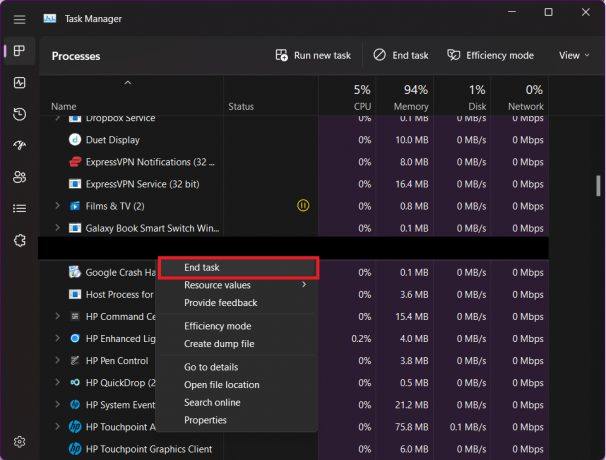
Читайте также:Исправить ошибку недопустимого доступа к памяти в Valorant
Способ 7: обновить графический драйвер
Программа, которая управляет графическим оборудованием и компонентами вашего компьютера, называется графическим драйвером. Для обеспечения наилучшей производительности ПК необходимо постоянно обновлять эти графические драйверы. Эти драйверы могут повлиять на Valorant и иногда приводить к ошибке TPM 2.0 в вашей системе Windows 11, если они устарели или имеют неисправную графику. Следуйте инструкциям по обновлению драйверов:
1. нажмите Окна ключ и тип Диспетчер устройств.
2. Дважды щелкните по Диспетчер устройств.

3. Нажмите на Видеоадаптеры чтобы расширить его.
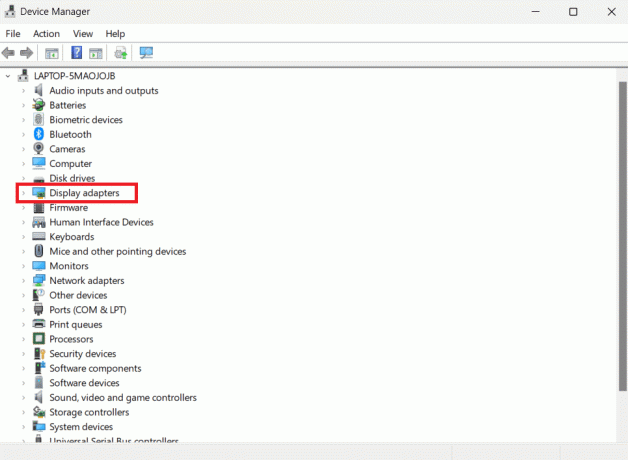
4. Теперь щелкните правой кнопкой мыши на своем Видеокарта (например NVIDIA Geforce GTX 2050) и нажмите на Обновить драйвер.
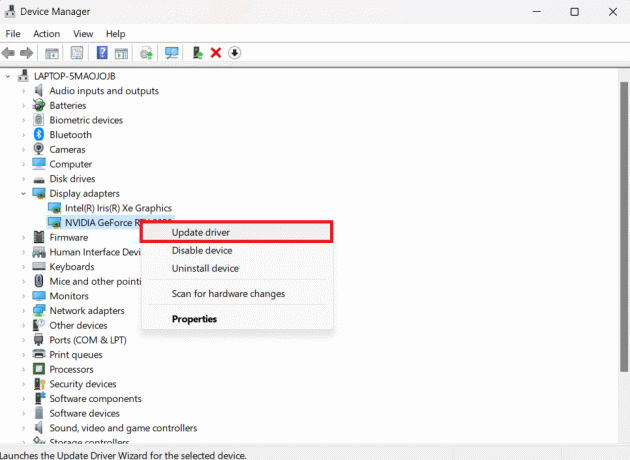
5. Нажмите на Автоматический поиск драйверов.
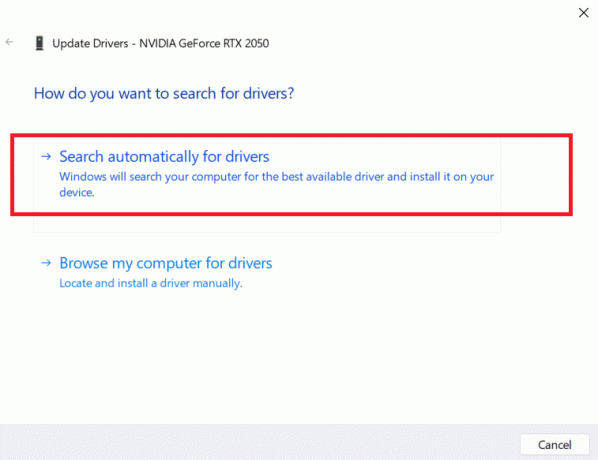
Если драйвер устарел, он будет автоматически обновлен до последней версии.
Способ 8: переустановите Valorant
Мы понимаем, что этот метод может быть утомительным, потому что вы должны удалить, а затем переустановить, чтобы вернуться в игру. Если все другие варианты исчерпаны, а предыдущие способы вас не подвели, стоит рассмотреть этот вариант. Итак, вот шаги, чтобы сначала удалить Valorant:
1. Тип Панель управления в поисковая строка и дважды щелкните по Панель управления.

2. Нажмите на Удалить программу

3. Искать доблестный, щелкните его правой кнопкой мыши и выберите Удалить.

Дождитесь завершения процесса удаления, прежде чем пытаться переустановить Valorant.
Теперь, чтобы переустановить Valorant, выполните следующие действия:
1. Открой Клиент бунта приложение на вашем ПК.
2. Знакв на ваш Аккаунт бунта.

3. Найдите Valorant и нажмите на значок доблестный плитка, а затем нажмите на Установить.

Установка займет несколько минут или часов в зависимости от скорости вашего интернета, так что наберитесь терпения и запустите игру, как только установка будет полностью завершена. Ошибка Valorant TPM 2.0 должна исчезнуть.
Читайте также:Исправить код ошибки Valorant 62
Способ 9: обратитесь в службу поддержки Valorant
Центр поддержки Valorant — последний вариант. Если ни один из методов не работает, всегда лучше связаться со службой поддержки Riot и сообщить им об ошибке, с которой вы столкнулись. Вот как связаться со службой поддержки Riot.
1. В веб-браузере перейдите к Страница поддержки Valorant.
2. Выберите ТИП ЗАПРОСА, как показано ниже.

3. Заполните поля необходимой информацией и нажмите кнопку ПРЕДСТАВЛЯТЬ НА РАССМОТРЕНИЕ кнопка.

Что ж, мы считаем, что этих вариантов достаточно, чтобы рассмотреть их, если вы столкнетесь с ошибкой TPM 2.0. Попробуйте любой из них, и мы уверены, что вы сможете воссоединиться со своими товарищами по команде и вернуть свои победы.
Рекомендуемые:
- 10 способов исправить код ошибки CE 33987 0 на PS4
- Сколько символов в имени пользователя Fortnite?
- Исправить код ошибки Valorant 29
- 12 лучших агентов в Valorant для начинающих
Обнаружение ошибки TPM 2.0 во время игры в Valorant в Windows 11 может разочаровать, но в этом разделе упоминаются простые исправления. статьи, такие как обновление Windows 11 до самой последней версии, включение TPM в настройках BIOS и многое другое. решения. Мы надеемся, что эта статья поможет вам исправить Ошибка Valorant TPM 2.0 в Windows 11 помог вам, и игроки могут продолжить играть в свою любимую игру без перерыва. Если у вас есть какие-либо вопросы или предложения, вы можете оставить их в разделе комментариев ниже.
Илон — технический писатель в TechCult. Он пишет практические руководства уже около 6 лет и затронул множество тем. Он любит освещать темы, связанные с Windows, Android, а также последние хитрости и советы.


